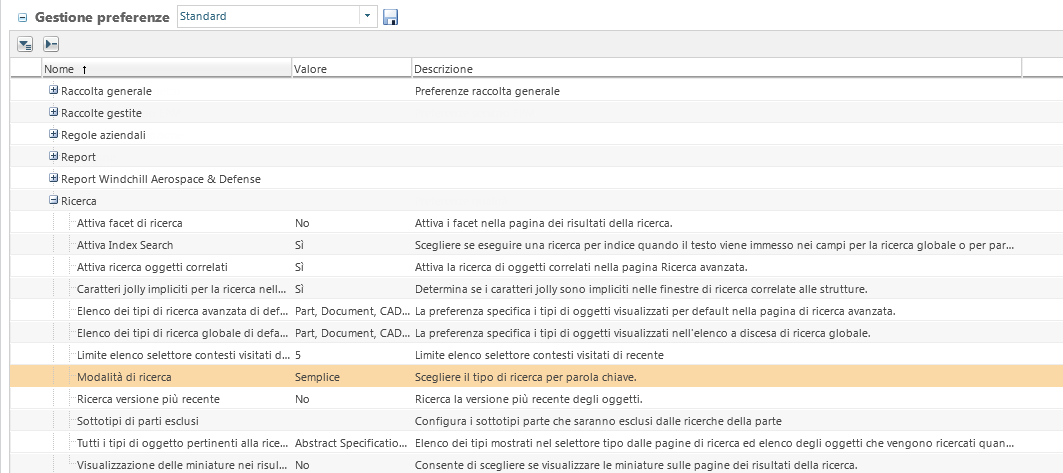Personalizzare i task: best practice per l'utilizzo delle ricerche salvate e dei filtri salvati di Windchill
Le ricerche e i filtri impostati in Windchill vengono applicati automaticamente anche a ThingWorx Navigate. Per informazioni sulla creazione di ricerche salvate e di filtri salvati in Windchill, vedere gli argomenti riportati di seguito nella Guida di Windchill.
Di seguito sono riportati alcuni suggerimenti, regole e considerazioni per utilizzare queste funzioni e ottenere i migliori risultati dalle ricerche di ThingWorx Navigate.
Best practice per l'utilizzo di filtri Windchill salvati
Quando si utilizzano i filtri salvati in ThingWorx Navigate, si consiglia di attenersi alle best practice descritte di seguito.
In Windchill:
• Per creare o modificare un filtro, accedere alla pagina delle informazioni di un oggetto. Nella scheda Struttura modificare il filtro e salvarlo.
• Assicurarsi che i filtri siano impostati su Condividi.
In ThingWorx Navigate:
• Separare più nomi di filtro utilizzando una barra verticale (|), senza spazi.
• I filtri della specifica di configurazione influiscono sui risultati della ricerca e risolvono le strutture parti. Altri filtri, quali gli attributi o i filtri spaziali, risolvono le strutture parti ma non vengono applicati ai risultati della ricerca.
Tenere infine entrambe le finestre o un editor di testo aperte in modo da poter copiare e incollare il nome del filtro da Windchill a ThingWorx Navigate.
Best practice per le ricerche Windchill salvate
Quando si utilizzano le ricerche salvate in ThingWorx Navigate, si consiglia di attenersi alle best practice descritte di seguito.
Per evitare problemi di controllo di accesso, utilizzare le ricerche salvate dal contesto del sito di Windchill. Altri contesti, quali i prodotti o le librerie, potrebbero limitare l'accesso alla ricerca salvata da parte degli utenti.
Questi fattori possono influire sui risultati di una ricerca salvata.
• Indicizzazione Solr - Se il server Windchill in uso è configurato per indicizzare il contenuto di documento tramite Solr, una ricerca salvata restituisce risultati che corrispondono al contenuto di documento indicizzato.
• Parole chiave immesse dagli utenti in una ricerca nel task ThingWorx Navigate - Queste parole chiave sovrascrivono la parola chiave nella ricerca salvata.
• Tipo di task - Il task Visualizza documento, ad esempio, restituisce solo documenti, anche se la ricerca salvata include anche altri tipi di oggetti.
• Opzioni impostate nella pagina di personalizzazione comune - Se il campo Tipo di oggetto da trovare nella pagina di personalizzazione è impostato su solo parti, i documenti CAD non vengono restituiti anche se sono inclusi nella ricerca salvata. Inoltre, l'opzione Numero max risultati della ricerca può limitare i risultati di una ricerca salvata. Assicurarsi di impostare questo limite su un livello sufficientemente alto da ottenere tutti i risultati.
|
|
Creare ricerche salvate specifiche per il tipo di oggetto di ciascun task. Una ricerca di più tipi di oggetto restituisce il numero massimo impostato in Numero max risultati della ricerca e può causare la restituzione di un numero minore di risultati relativi al tipo di oggetto effettivamente desiderato.
|
È possibile utilizzare una ricerca salvata per trovare rapidamente solo la revisione più recente di un oggetto. Utilizzare uno dei metodi descritti di seguito.
• Creare una ricerca salvata in Windchill in cui Revisione sia impostato su Più recente. È inoltre possibile impostare uno Stato per la ricerca salvata, ad esempio, per restituire solo le revisioni più recenti rilasciate come mostrato nell'esempio che segue.
• Impostare la preferenza di WindchillRicerca versione più recente su Sì.